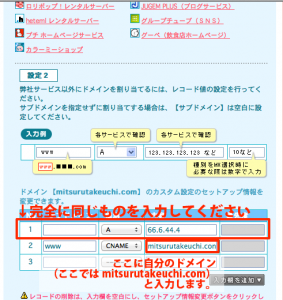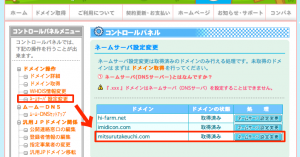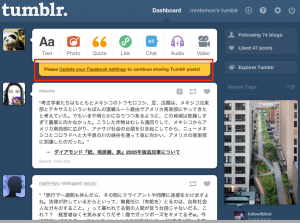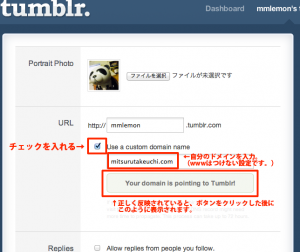今回はいつもとは内容ががらっと異なり、
tumblrで独自ドメインを使うための設定方法を紹介します。
ドメインはここでとらないといけないと言った事は無いですが、ムームードメインでとったドメインを移行する場合で記事を書いています。
今回は、 mitsurutakeuchi.com をtumblrで使えるようにします。
www.mitsurutakeuchi.com の場合はmitsurutakeuchi.comに移動するように設定します。
1. ムームードメインのドメインを設定する
自分のドメインをtumblrで使えるように設定します。
大きく二つの設定が必要です。
一つはDNS、もう一つはネームサーバの設定です。
1-1. DNSの設定
コントロールパネルにログイン後、メニューより「ムームーDNSセットアップ」をクリックし、この画面を開きます。
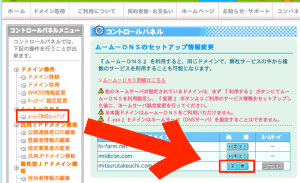
ここから、設定したいドメイン(今回はmitsurutakeuchi.com)の「変更」ボタンをクリックします。
次の画面を真ん中くらいまでスクロールすると、この様なところが見つかりますので、
1の欄はまったく同じ内容を入力、
2のものは自分で設定したいドメイン(ここではmitsurutakeuchi.com)を入力します。
入力が完了したら、下にある「セットアップ情報変更」ボタンをクリックします。
1-2. ネームサーバーの設定
ドメインを正しく反映させるには、ネームサーバーというものの設定も必要です。
ここでは正しく設定されているかを確認します。
「ネームサーバ設定変更」をクリックし、設定したいドメインの「ネームサーバ設定変更」ボタンをクリックします。
内容を確認します。
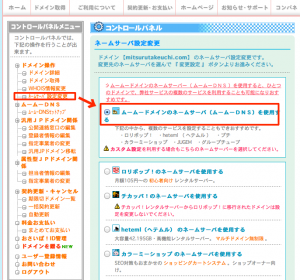
「ムームードメインのネームサーバ(ムームーDNSを使用する)」が選択されている事を確認します。
選択されていたら何もしなくて良いです。
違うものが選択されていた場合は、上記項目に変更します。
以上でムームードメイン側の設定は完了です。
2. tumblrの設定をする
つぎに、tumblr側の設定を行います。ここでは、先ほど設定したドメインをtumblrに関連づける作業だけです。
作業が終わった後、正しく反映されているかを確認します。
2-1. ドメインを設定する
自分のドメインをtumblrに関連づけます。
まず、tumblrのダッシュボードの画面を開きます。
通常であれば右側のメニューにリンクがあるのですが、私のところでは赤枠からのみ遷移できました。
下の画像の通りに設定をします。
「Use a custom domain name」にチェックを入れ、下に自分のドメインを入力します。
設定が完了したら、画面左下の「Save」ボタンをクリックして設定します。
ドメインの設定(ネームサーバ・DNSの反映)には最長で72時間かかるそうですので、数時間後反映されているかを確認します。僕の場合は運が良く、1時間程度で反映されていました。
「Test your domain」ボタンをクリックし、上の画像のように「Your domain is pointing to Tumblr!」と表示されていれば問題なく設定が反映されています!
ブラウザから普通に入力するとtumblrの画面が開かれていると思います。